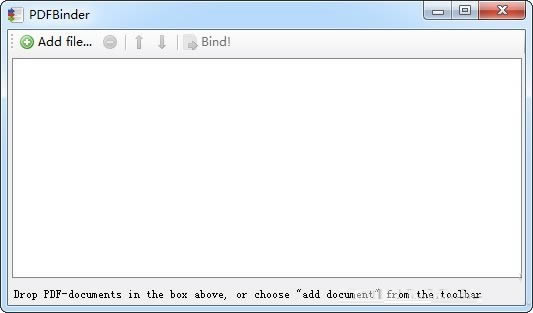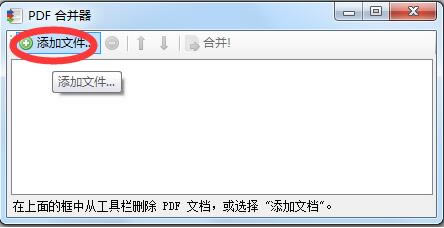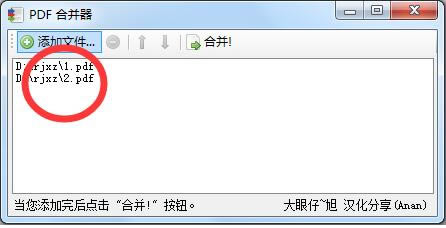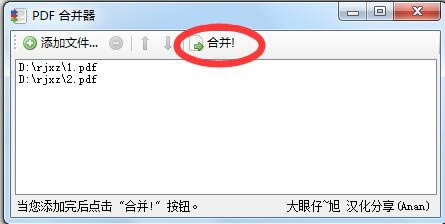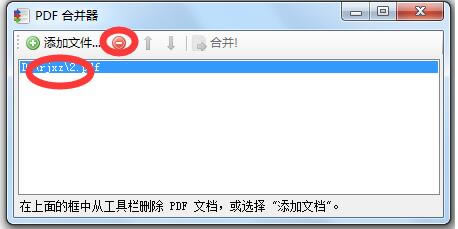【PDFBinder中文版】PDFBinder下载 v1.1 官方正式版
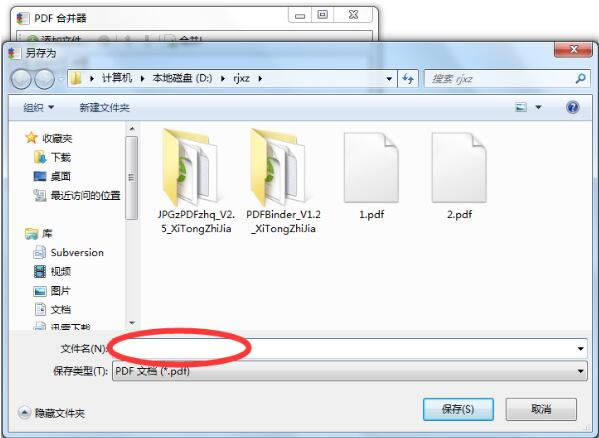
- 软件大小:查看
- 软件语言:简体中文
- 授权方式:免费软件
- 更新时间:2024-12-25
- 软件类型:国产软件
- 推荐星级:
- 运行环境:XP,Win7,Win8,Win10,Win11
软件介绍
软件介绍PDFBinder中文版是一款功能强大的PDF合并软件,通过其小巧的体积,为用户添加所需合并的PDF文件,让用户可以一键合并所有的PDF文件到一个PDF文件里,也可将单个PDF文件分割成数个PDF的文件,并且对其进行智能的排序,从而让用户可以更加便捷、高效的进行商务办公。
PDFBinder中文版软件特色1、永久免费,绿色免安装 2、操作简单,使用方便 3、支持pdf文件排序 PDFBinder中文版软件功能1、高速准确的合并多个pdf文件 2、PDFBinder支持指定页面范围,合并 3、JPG,BMP,PNG,TIFF转换为PDF 4、2-1,4-1页的安排,节省纸张和时间 5、PDFBinder支持打开加密的PDF格式,编辑,复制和打印 PDFBinder中文版使用教程1、从本站下载PDFBINDER,解压后双击程序即可启动,本软件为绿色版,无需安装。 2、打开PDFBinder程序后点击“Add file…”按钮:
3、在弹出的菜单中选择文件:
4、添加完成后点击“Bind!”按钮:
5、在弹出的对话框中选择合并后的保存位置:
6、双击我们合并的PDF文件看一下,已经成功合并了。 7.点击已添加的文件,再点击上一行的删除符号,即可删除已经添加的PDF文件。
PDFBinder中文版常见问题1、如果碰到无法添加的 PDF 文档怎么办? 如果碰到无法添加的 PDF 文档,提示 PDF document does not allow copying,可以用 //www.pdfcrack.com/ 在线处理一下,然后就可以导入 pdfbinder 了。 2、PDFBinder可以改变顺序吗? 可以的。直接用菜单上的上下箭头即可调整顺序。 PDFBinder中文版更新日志通过上下文菜单添加文件时按字母顺序排序。 注释(标记、注释)被保存。 |
[温馨提示]:
本类软件下载排行
系统帮助教程
热门系统总排行